Виндовс 11 доноси нови изглед и неколико нових функција које чине да се Виндовс осећа модернијим. Али било то грешке или недостајуће карактеристике, можда вам недостаје ваш стари живот, посебно када директно упоредите Виндовс 11 и Виндовс 10.
Садржај
- Како да пређете са Виндовс 11 на Виндовс 10
- Како да пређете са Виндовс 11 на старију верзију у последњих 10 дана
Препоручени видео снимци
Лако
10 минута
Рачунар са оперативним системом Виндовс 10
Мицрософт чини довољно једноставним да се врати директно кроз Виндовс 11 страница са подешавањима. То је зато што, након надоградње са Виндовс 10, Виндовс 11 заправо складишти копију оперативног система Виндовс 10 на вашем рачунару 10 дана тако да се можете вратити на њега. Имајте на уму да ако се вратите на Виндовс 10 са

Како да пређете са Виндовс 11 на Виндовс 10
Први део нашег водича се такође примењује само ако је прошло 10 дана или мање од када сте извршили надоградњу на Виндовс 11. Ако је прошло протеклих 10 дана, онда имамо неколико савета за вас у следећем одељку нашег чланка. Све ово може звучати застрашујуће, али не брините. Ово је оно чему служи наш водич.
Корак 1: Да бисте започели процес враћања оперативног система Виндовс 11 на Виндовс 10, пожелећете да одете на страницу са подешавањима оперативног система Виндовс 11. Хит Виндовс кључ и И на тастатури док сте у било којој апликацији или на радној површини.
Корак 2: Након тога, кликните на доле до Виндовс Упдате у бочној траци. Овде ћете желети да будете током наших следећих неколико корака. Можда ћете приметити да је Виндовс Упдате дом свега што се односи на софтвер, ажурирања уређаја, заказивање или чак придруживање програму Виндовс Инсидер. За сада не морате размишљати о њима, јер ће фокус бити само на томе Ажурирај историју у следећем кораку.

Повезан
- Како комбиновати ПДФ датотеке на Виндовс-у, мацОС-у или на вебу
- Како омогућити или онемогућити ЦхатГПТ са Виндовс траке задатака
- Уобичајени проблеми са Виндовс 11 и како их решити
Корак 3: Следеће, желећете да кликнете Ажурирај историју на средини екрана. Можда ћете морати да померите надоле да бисте га видели. Када сте тамо, померите се надоле поред листе инсталираних ажурирања до којих ћете доћи Опције опоравка.
Повратак на Виндовс 10 укључује коришћење претходно поменуте резервне копије коју је Виндовс 11 генерисао и Опције опоравка биће дом за ово. Опет, имајте на уму да ћете ово видети само ако је прошло 10 дана од када сте надоградили на
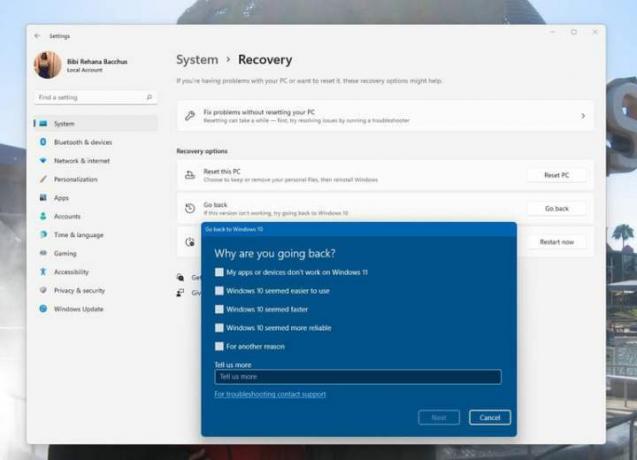
4. корак: Једном када кликнете на Вратити се дугме, Мицрософт ће вас питати зашто сте одлучили да се вратите на Виндовс 10. Можете одабрати било коју од опција на екрану или укуцати свој одговор. Ваш одговор помаже у процесу развоја оперативног система Виндовс 11. Када попуните, кликните Следећи на дну.
Виндовс 11 ће вас затим питати да ли желите да проверите да ли постоје ажурирања. Ово може помоћи у решавању проблема које имате (као што су проблеми са перформансама са АМД ГПУ-овима), па покушајте да покушате. Ако то не успије, можете се вратити пратећи претходне кораке и изабрати Не хвала.
Мицрософт ће вас упозорити на ствари које се односе на податке које смо споменули на врху дела, а ви можете да прихватите кликом на Даље. Такође, имајте на уму да ћете морати да запамтите своју лозинку да бисте се пријавили на Виндовс 10, тако да је не заборавите. Кликните Следећи поново да потврдим.
5. корак: Након што кликнете Следећи неколико пута, Виндовс 11 ће вам дати Вратите се на Виндовс 10 дугме. Кликните на ово и

Како да пређете са Виндовс 11 на старију верзију у последњих 10 дана
Ако је прошло више од 10 дана од надоградње на Виндовс 11, методе које смо поменули неће радити. Да бисте се вратили на Виндовс 10, мораћете да урадите оно што је познато као „чиста инсталација“ оперативног система Виндовс. Ово укључује брисање свега са рачунара и почевши од новог, тако да обавезно направите резервну копију датотека.
Најлакши начин да то урадите је да посетите Мицрософт-ова страница за преузимање оперативног система Виндовс 10 на вашем Виндовс 11 рачунару и потражите Креирајте Виндовс 10 инсталациони медијум. Преузмите алатку, отворите је, а затим пратите кораке на екрану. Желите да будете сигурни да сте изабрали опцију за Надоградите овај рачунар одмах. Пратите сва упутства на екрану и Виндовс 10 ће се инсталирати, враћајући рачунар на време када је био нов.
Препоруке уредника
- Како инсталирати Виндовс 11 или Виндовс 10 на Стеам Децк
- Рангирање свих 12 верзија Виндовс-а, од најгоре до најбоље
- Како онемогућити ВБС у оперативном систему Виндовс 11 да бисте побољшали играње игара
- ЦхатГПТ сада може бесплатно да генерише оперативне кључеве за Виндовс 11
- Како направити снимак екрана на Виндовс рачунару или лаптопу
Надоградите свој животни стилДигитални трендови помажу читаоцима да прате брзи свет технологије са свим најновијим вестима, забавним рецензијама производа, проницљивим уводницима и јединственим кратким прегледима.



